在使用电脑时,希望一些文件在关机时,能够自动清理,尤其是一些临时保存的个人文档或图片,不希望在关机后,还保留在电脑上,如果只是偶尔的,可以手动清理解决,但是,如果是天天都要执行的删除操作,那就可以用自动处理方式来解决,下面教大家一个解决方法,如关机后,自动删除某个指定文件夹的图片为例来说明,如下图。

1,先要在被删除文件的文件夹之外建一个文本文档,示例删除的是“2”文件夹下所有的图片,所以这个文本文档必须建在“2”文件夹之外,创建文档方法,在空白处右键->新建->文本文档。

2,然后打开这个文本文档,在编辑窗口输入“del 文件路径 /q”这样一条命令,本文中是要删除D:12下面的图片,所以这个代码的写法应该为:del D:12 /q
写好后,要进行保存,要注意删除代码格式,del为删除命令,然后一个空格,再写要删除文件夹的路径,再一个空格,再写/q参数。

3,保存好后,将这个文本文档的后缀改为.bat格式,即批处理格式,弹出警示框,按“确定”即可,这个清理文件就制作好了。这个批处理文件名可以随便起,如“关机清理指定文件夹”,但后缀名一定要为.bat格式,


4,下面就是如何设置让这个批处理文件在关机时自动运行。在开始菜单中,打开“运行”,然后输入“gpedit.msc”命令,确定。

5,进入组策略窗口后,选择“Windows设置”这一项。

6,然后在“Windows设置”下,选择“脚本(启动/关机)”这一项,来到右侧窗口,选择“关机”。双击。

7,在关机属性窗口,找到“添加”按钮,单击打开。

8,在添加脚本窗口,点击“浏览”按钮,去加载刚创建的批处理文件。

9,找到刚创建的“关机清理指定文件夹.bat”批处理文件,按“打开”,然后一路返回“确定”,“应用”再“确定”。整个过程就设置好了,关机时,就会启动批处理文件清理掉指定的文件夹下的文件了。
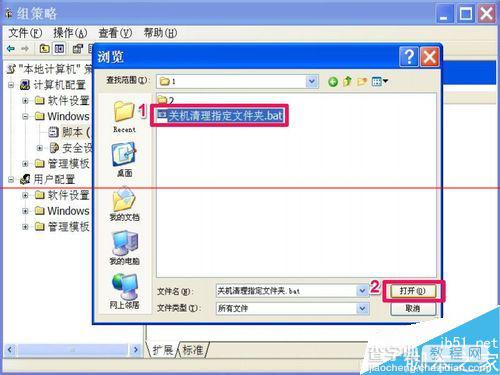


10,如果要终止在关机时执行批处理,同样在关机属性窗口,选择一个要删除的脚本,按”删除“即可。
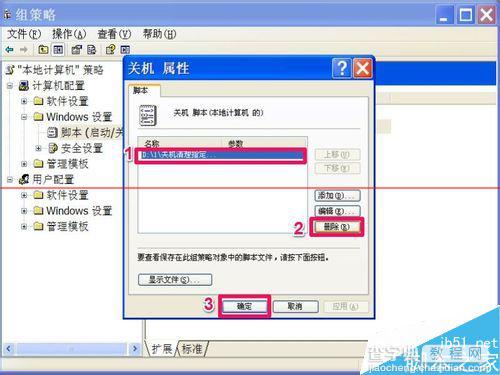
注意事项:此删除方法一定要在正常关机下进行才有效,如果是直接用关电源的方法关机,是无法启动删除脚本的,也就无法删除指定的文件。


